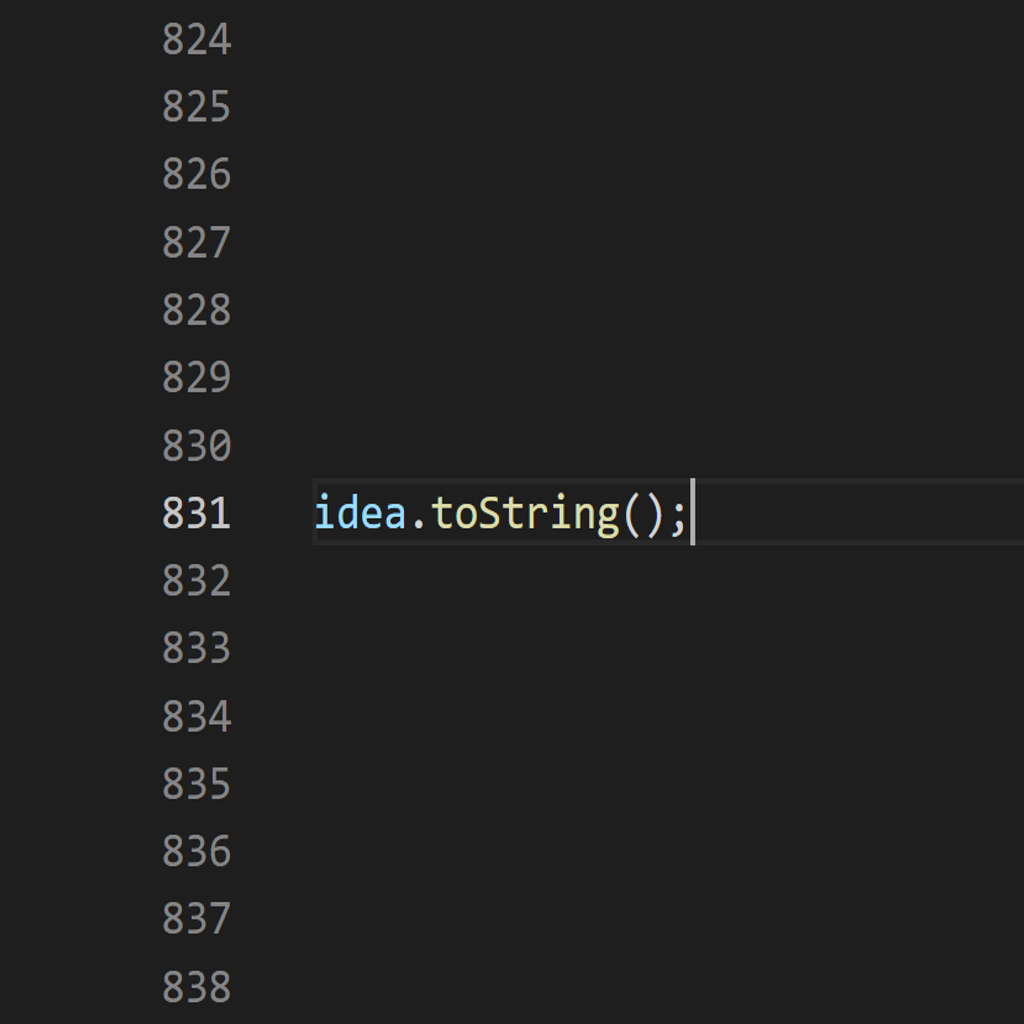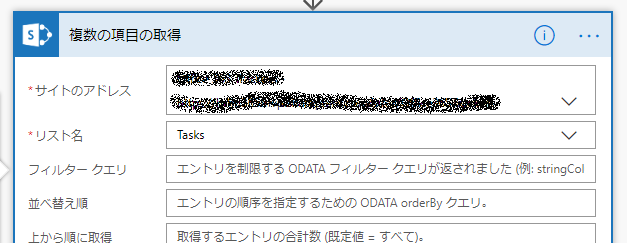今年もありがたいことに、オーランドで開催されている Microsoft Ignite 2018 に参加しています。初日が終わって、会場のあまりの寒さに体調を崩していますが、例によって SharePoint 関連のアップデートが多く発表されましたので公式ツイートを拝借しながら内容をザーッとまとめたいと思います。
というわけで Jeff Teper が登壇した「BRK2451 – Content Collaboration in the Modern Workplace」に沿って紹介していきます。下記リンク先でセッションの動画がオンデマンドでも配信される予定です。
BRK2451 – Content Collaboration in the Modern Workplace
https://myignite.techcommunity.microsoft.com/sessions/65658
それでは行きましょう。
SharePoint の役割や注力分野は?
SharePoint の役割やその他の製品との関係性が大まかに示されていますね。
- Anywhere access to files with OneDrive – OneDrive を利用してファイルにどこからでもアクセスできる
- Document collaboration with Office apps – Office を利用してドキュメント コラボレーションを実現する(同時編集とか)
- Shared content Teams and Outlook – Microsoft Teams や Outlook で共有されたコンテンツを保管する
- Intranet site with Yammer and Stream – Yammer や Stream を組合わせてイントラのサイトを構築する
- Business process with PowerApps and Flow – PowerApps や Flow を利用して業務プロセスを提供する
そして、その SharePoint で提供される体験を支えるものは次の 3 つです。
- Security – セキュリティ
- AI – 人工知能
- Extensibility – 拡張性
この中でも AI は期待ですね。従来は Intelligence と表現されていたところだと思うのですが、具体的な機能も見えてきたことと、AI がやはり注目されているということもあってか、今回は AI と表現されています。
また、拡張性といえば SharePoint Framework ですね。開発できることも増え、ユーザーも増え、どんどん新しいバージョンがリリースされています。
Employee engagement across your organization
従業員のエンゲージメントを高めるための 3 ステップということで、次のように示されています。
ニュースやページを上手く使うこと、コミュニケーションサイトを活用すること、そして、Yammer や Microsoft Stream を組み合わせることです。
SharePoint のモダン サイトで効果的なページやニュースを作成するには、写真などの画像を上手く利用することが重要ですが、自社に関する写真を用意するのは大変な作業です。そうした事情に対して、組織で画像を共有しておき、ページやニュースで簡単に利用できる機能が提供されます。
例えば広報や製品企画などの、これまでも写真などを大量に保有していた部門がこのライブラリを使って共有しておくことでみんながそれを簡単に利用できるようになるということですね。
また、ニュースを作成するさいに配信先を指定できるようになります。これはニュースのページプロパティに「Audience」という値が新たに設けられるようで、これによりニュース Web パーツに表示されるニュースがユーザーに関係した情報だけが表示されるようになるとのこと。配信先の指定には Office 365 グループが利用できるようですね。
そして組織を横断してニュースを配信する機能も。
スマホアプリでもニュースを見たり探したりが使いやすくなります。
とにかく感じたのは、SharePoint モダン サイトを活用していくには、ニュース機能の活用は必須であるということです。この機能を上手く利用することで、SharePoint を有効な社内メディアとして利用できると感じました。
そのほか、新しい Yammer の Web パーツが出たり。
待望の(?)Microsoft Stream のスマホアプリの紹介とデモ。
そして、そうしたニュースやコンテンツを集約していくのがハブ サイトですね。
ニュースやサイト アクティビティの他に、イベントの情報も集約できます。
そのほかにも、デモを見ているとセクションのバックグラウンドカラーを変えられたり、ナビゲーションもこれまでの階層型ではなく、どどーんと表示されるメガメニューが利用できるようになったりと表現力も上がります。
表現力といえば、モダンリストの列の表示をカスタマイズできる「列の書式設定」の機能も簡単な色分けなどであれば JSON が不要に GUI でササッと設定できます。
住所などを保存して地図を表示できる新しい Location column なども出るようですね。こちらは少し先の話になりそうですね。
ページ上に配置した 2 つの Web パーツを連動させて利用できる Web パーツ接続もいよいよモダン サイトに登場。デモでは、ライブラリ Web パーツとドキュメント ビューアー Web パーツを組み合わせて、ライブラリからファイルを選択すると、ドキュメント ビューアーの表示が動的に変更されるといったものでした。
Microsoft Teams との連携も強調されていましたよ。リストやライブラリを Microsoft Teams にタブとして追加できるようになるといったもの。
Microsoft Teams のチームと関連付けられた SharePoint のライブラリを開くと「ここのライブラリは Microsoft Teams と関連付いているよ」と表示され、クリックすることでチームの会話を直接開けるようにも。
次は管理面ですね。SharePoint Online の新しい管理センターでは、サイト一覧でビューを作成して管理できるよだとか、管理センターからもハブサイトを作成できよという内容。
また、サイト毎に機密性に応じた情報保護ラベルを設定してアクセスポリシーを設定できるようになるようです。このラベルは、Microsoft 365 Security and Compliance Center で設定できるようになるもので、例えば機密性の高いコンテンツについては、セキュリティ ポリシーに適合しない非管理クライアントからのアクセスを遮断するなどが実現できるようです。
Powerful file collaboration for everyone
次はコラボレーション関連ですね。ファイルを Office 365 に格納して、いろんな場所から利用したり共同編集できたりといったところです。
ますは、Office クライアントの新しい UI についての話。
Windows 10 だけで利用できていた OneDrive の Files On-Demand がついに Mac でも使えるようになるという発表もありました。
OneDrive に提供されている過去 30 日間の任意の時点にファイルを復元できる機能が SharePoint でも利用できるように。これによって、ファイルを同期しているパソコンがウイルスに感染して、SharePoint 上のファイルがウイルスで汚染されても感染前の状態にスグに復元できます。これであなたもヒーローになれる!みたいな盛り上がりがありました。
あとは、OneDrive for Business の外部共有でパスワード付きでファイルを共有できたり、ダウンロードを禁止にして共有できたりするようですね。あとは、クリップボードにある画像データを Ctrl + V でアップロードできるようになるデモも行われていました。
Accelerate content collaboration with AI
そして次が AI を利用した機能です。
ライブラリに保存された動画や音声ファイルは自動的に文字起こしが行われます。
これは既にある機能ですが、画像ファイルには OCR などが働きますね。
撮影した写真をアップロードするときに、メタデータを入力させることもできるようになります。これはすごくよさそうです。
ホントにそんなことができるの?と、ちょっと驚きなのと、日本語の対応がどうなるんだ?というのが Inside look という機能です。どうやら、アップロードされているドキュメントの要点や「何分で読めますよ」のような情報を情報パネル(ファイル カード)に表示してくれるもののようです。
そのほか、デモでは Microsoft Flow との組み合わせで、ライブラリの意図と違う写真をアップロードした時に「再度アップロードし直してください」みたいなメールを送るといったデモもありました。Microsoft Flow を利用すると Azure Cognitive Services を簡単に SharePoint と組み合わせて利用できますが、近ごろのデモでは必ずと言って良いほどこの組み合わせが出てきますね。
AI まわりのアップデートは、日本語環境でどうなるんだろう?というのが正直な感想です。
でも、OneDrive すごい。
SharePoint Server 2019
そして、最後に紹介されたのがオンプレミスの SharePoint Server 2019 です。もちろんモダン サイトなどが使えますよという話などをサラッと。
とは言いつつ、SharePoint Server から SharePoint Online への移行は、移行ツールを使うと簡単にできますよというデモもありました。
さいごに
今年の Microsoft Ignite でも数多くのアップデートがありました。モダン サイト、セキュリティとコンプライアンス、そして AI を活用した機能が大きくは 3 つの柱です。
それらを利用するには、モダン サイト、モダン リスト、モダン ライブラリ、ハブサイトと、Modern SharePoint の利用が必要です。たしかに従来のクラシック サイトは、JavaScript などでのカスタマイズも容易に出来ましたが、それ以上にモダン サイトでなければ出来ないことも増えていきそうです。
とにかく、機能が展開されたらスグにためしてみたい機能が盛りだくさんでした。それぞれ詳しくは下記リンク先です。
New innovations in SharePoint & Microsoft 365 deliver power and simplicity for content collaboration
https://techcommunity.microsoft.com/t5/Microsoft-SharePoint-Blog/New-innovations-in-SharePoint-amp-Microsoft-365-deliver-power/ba-p/260317
What’s new in security, compliance, & administration for SharePoint & OneDrive from Microsoft Ignite
https://techcommunity.microsoft.com/t5/Microsoft-SharePoint-Blog/What-s-new-in-security-compliance-amp-administration-for/ba-p/255768
Reinventing SharePoint business process at Ignite 2018
https://techcommunity.microsoft.com/t5/Microsoft-SharePoint-Blog/Reinventing-SharePoint-business-process-at-Ignite-2018/ba-p/260444
Elevate organizational knowledge with Microsoft Content Services at Ignite 2018
https://techcommunity.microsoft.com/t5/Microsoft-SharePoint-Blog/Elevate-organizational-knowledge-with-Microsoft-Content-Services/ba-p/260443
SharePoint powers teamwork in Office 365 – Ignite 2018 announcements
https://techcommunity.microsoft.com/t5/Microsoft-SharePoint-Blog/SharePoint-powers-teamwork-in-Office-365-Ignite-2018/ba-p/255465
Build your modern intranet with SharePoint in Office 365 – Ignite 2018 announcements
https://techcommunity.microsoft.com/t5/Microsoft-SharePoint-Blog/Build-your-modern-intranet-with-SharePoint-in-Office-365-Ignite/ba-p/255453
記事を読んでみると、このセッションでは紹介されていない機能も多くあったので、残り 4 日間でしっかりと情報収集して帰りたいと思います。